Contenido
- columnas de la lista
- Lista de estaciones de descarga
- Buscando una estación
- Crea una nueva estación
- Opciones de visualización
- Código corto
- Estado
- Información de dirección e ubicación
- Aeropuerto
- Nombres de estaciones alternativas
- Registrarse
- conexiones
- Propiedades de paquete
- boleto impreso y correo electrónico
- Clasificación
- Grupos de estación
- Número de serie
- Números de secuencia de la estación
- ID externa
- Información financiera
- Límites de compra de ubicación
- Edición de una estación
Estaciones y ubicaciones
Las estaciones (y las ubicaciones) se pueden crear y administrar en el menú ** Operaciones> Estaciones **.
Las ubicaciones y las estaciones son el mismo objeto en Betterez y depende del contexto de uso si se tratan como una estación o ubicación.
-Enfo Las ubicaciones son solo estaciones que se utilizan como ubicaciones de turno.
Primero navegue a ** Operaciones> Estaciones **.
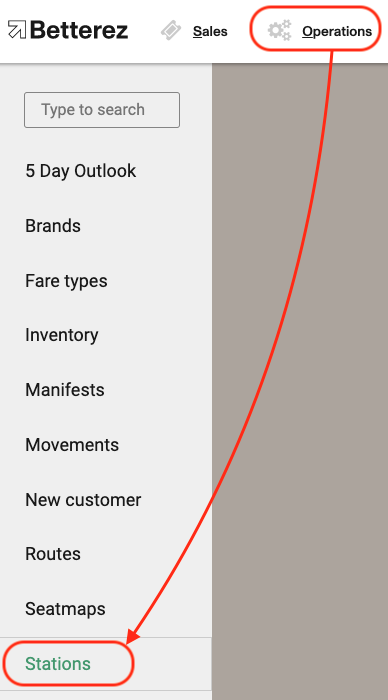
Lista de estaciones ###
Puede usar la lista para revisar ciertas propiedades de la estación y exportar la lista de estaciones a un archivo CSV.
columnas de la lista
La lista de la estación contiene las siguientes columnas:
- Identificación
- Nombre
- Provincia/Estado
- Tipo
- Orden
- Zona
- Zona horaria
- Código Postal
- Latitud
- Longitud
- No use para conexiones
- Activado


Estas son las mismas columnas que obtendrá si decide descargar la lista de estaciones.
Lista de estaciones de descarga
Puede descargar la lista en un archivo compatible con Excel usando el botón Descargar.

Encontrará el botón de descarga en la parte superior de la lista de estaciones con el resto de los controles de la lista.
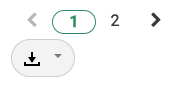
Buscando una estación
Hay un puñado de filtros que puede usar para encontrar estaciones.
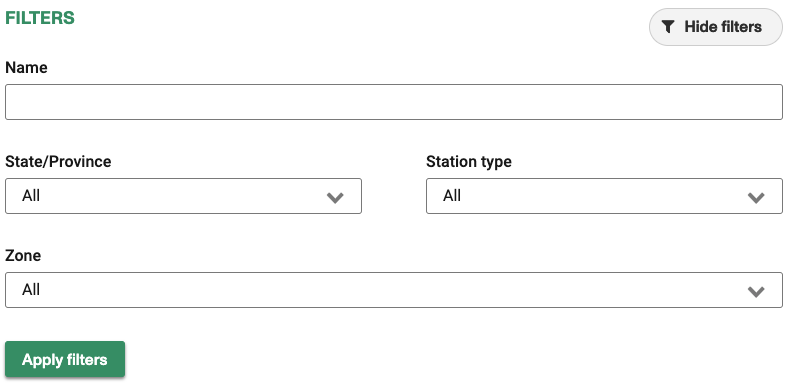
Puede encontrar estaciones por nombre o parte del nombre.
-Argación de la búsqueda de nombres puede coincidir con los partidos exactos o los partidos parciales. Los partidos parciales solo coincidirán con el comienzo del nombre de la estación. Si tiene una estación con el nombre 'Cumberland', puede encontrarla ingresando solo 'Cumber', pero no la encontrará si ingresa 'tierra'.
También puede usar los filtros de la provincia/estado, la zona o la estación.
Puede combinar estos filtros para restringir aún más la lista de estaciones para mostrar.
Crea una nueva estación
Haga clic en el botón ** Agregar nuevo ** en la parte superior derecha de la pantalla.

Opciones de visualización
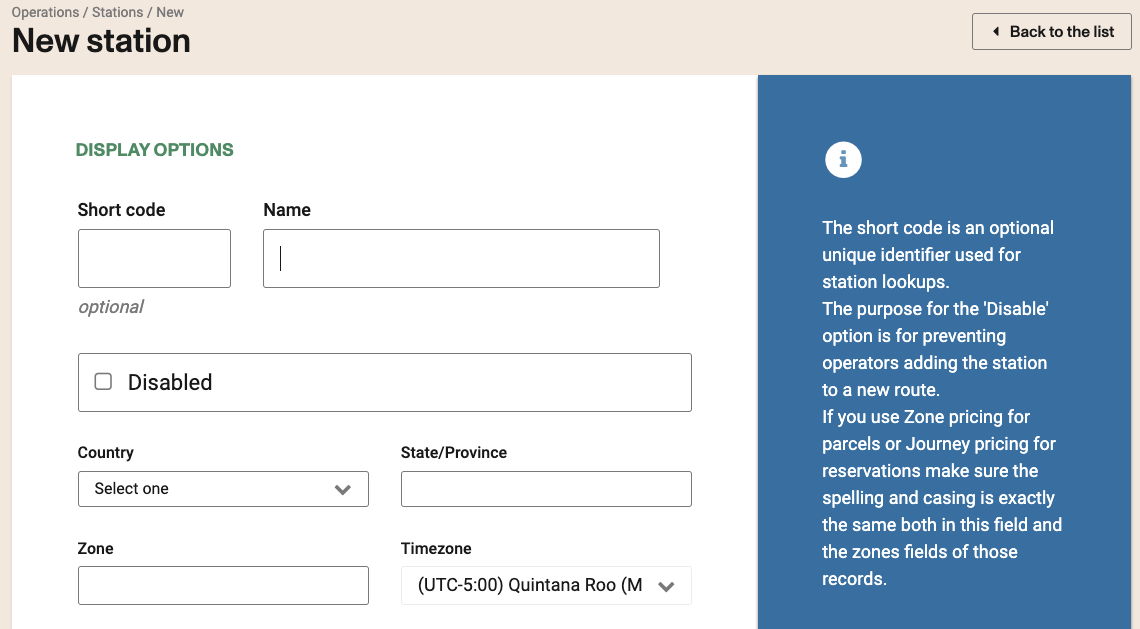
Primero ingrese un nombre único para la estación. Algunos personajes no son válidos.

-Danger Los siguientes caracteres no son válidos al crear una estación. @. / * # $ % ^ & + "
Código corto
Puede agregar un código corto opcional, que se puede escribir en la búsqueda de viaje para encontrar la estación rápidamente. Esto solo está disponible cuando los "nombres autocompletos" están habilitados a nivel de producto.
-Enfo Los códigos cortos deben ser únicos para cada estación.
Estado
En la sección de estado, puede habilitar o deshabilitar una estación y/o deshabilitarla para el motor de conexión.
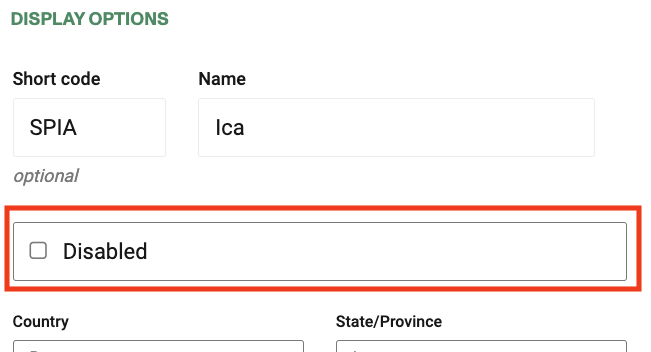
** Desactivado ** La estación no estará disponible para crear nuevas rutas, pero la estación aún aparecerá en todas las cajas combinadas, inclusive para las búsquedas de viaje. Sin embargo, una estación de discapacidad no aparecerá como una opción para abrir un cambio o para habilitar una máquina de confianza.
Para eliminar una estación de las búsquedas de viajes, debe asegurarse de que no se use en ningún esquema de precios.
Información de dirección e ubicación
En esta sección puede completar la información de ubicación. La mayor parte de la información de ubicación es opcional. Algunos campos se requieren solo en ciertas circunstancias como se indica a continuación.
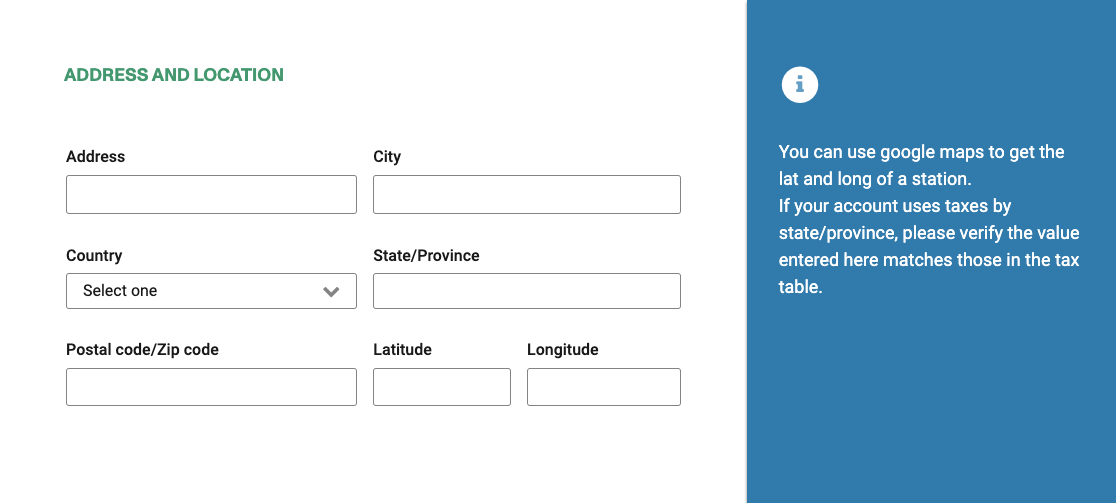
** Dirección: ** Ingrese la dirección de las estaciones (opcional)
** Estado/provincia: ** Ingrese el nombre completo del estado o la provincia
-Harning Si su cuenta usa impuestos por estado/provincia, verifique el valor ingresado aquí coincide con los de la tabla de impuestos
-Danger La provincia ingresada aquí será extraído de los impuestos en los casos en que aplique impuestos por provincia y cambiar un nombre aquí también afectará los impuestos. Tendrá que volver a la página [Impuestos] (/Content/Admin/370_Taxes#) y arreglar los impuestos asociados.
** Mapas de Google: ** Vaya a Google Maps y seleccione el punto exacto donde se encuentra la estación, después de esa copia a URL de la página web y péguelo aquí. Esto actualizará automáticamente la latitud y la longitud. Este paso es opcional. (Simplemente use la URL de la barra de direcciones del navegador, la URL corta extraída de la opción "compartir" podría no funcionar).
** Código postal: ** Ingrese el código postal. (requerido para [paquete] (#parcela))
-Varning Si usa esta estación en un producto de paquete, consulte a continuación la sección de paquetes, deberá ingresar un código postal válido en este campo.
** Latitud: ** Ingrese la latitud de la estación a al menos 4 decimales. (opcional)
** Longitud: ** Ingrese la longitud de la estación a al menos 4 decimales. (opcional)
-La latitud y longitud de INFO son obligatorios para la selección automática de la estación GPS en la aplicación de conductores y para la integración de OTA (como el mercado de búbicos). Puede usar Google Maps para obtener la latitud y la longitud de una estación.
Si su cuenta usa impuestos por estado/provincia, verifique que el valor ingresado aquí coincida con los de la tabla de impuestos.
** Zona: ** Ingrese cualquier nombre de texto gratuito, número o identificado en estaciones de grupo por zona. Este valor se puede usar en el esquema [Precio de viaje] (/Content/Operations/100_journey_picing#).
** Czona horaria: ** Usando el menú desplegable, seleccione la zona horaria apropiada en la que se encuentra la estación. Por defecto, una estación recién creada heredará la zona horaria de la cuenta principal.
Si tiene estaciones en diferentes zonas horarias, puede ajustar la zona horaria para esa estación en particular para que refleje con precisión la hora local en esa estación.
Aeropuerto
Si su estación es un aeropuerto, marque la casilla para configurarla aún más. ! [Aeropuerto de la estación] (/imágenes/backoffice/stations_06_type_airport.png)
Una vez marcado, le permitirá agregar terminales y aerolíneas. ! [Aeropuerto marcado de estaciones] (/imágenes/backoffice/stations_06_type_airport1.png)
Deberá asignar al menos una aerolínea por terminal.
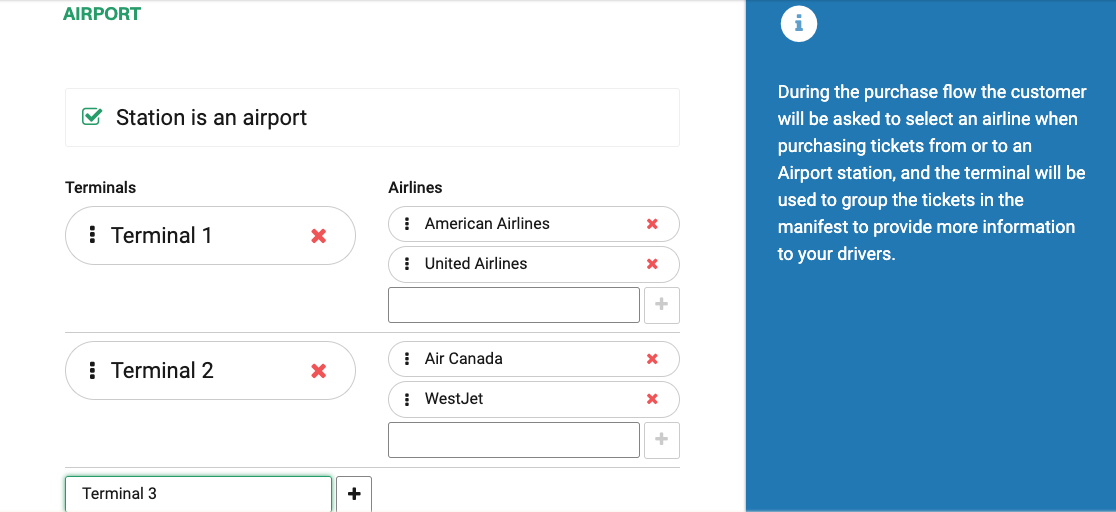
- Puede eliminar terminales y aerolíneas haciendo clic en el ** Red X ** y agregar nuevamente otros nuevamente en caso de que cambien en algún momento.
Durante el flujo de compra, se le pedirá al cliente que seleccione una aerolínea al comprar boletos desde o hacia una estación de aeropuerto, y la terminal se utilizará para agrupar los boletos en el manifiesto para proporcionar más información a sus conductores.
--Merminal de INFO y la información de la aerolínea se agregará al manifiesto y también está disponible en el informe de tickets.
Nombres de estaciones alternativas
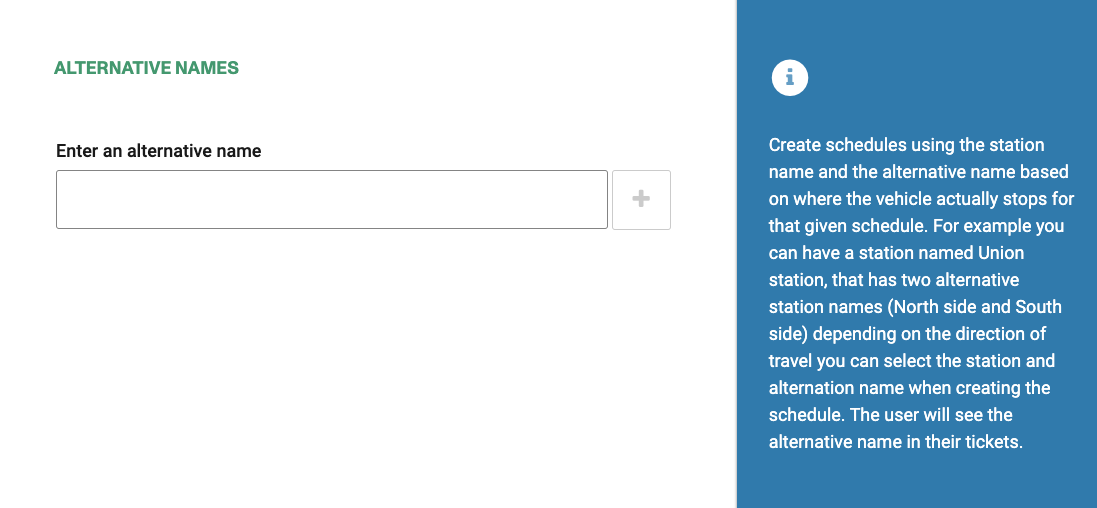
¿Alguna vez ha experimentado una situación en la que el nombre real de una estación se conocía como una cosa, pero localmente, en realidad se conocía con un nombre diferente? ¿Qué tal una situación en la que la parada de autobús estaba en diferentes lados de la calle dependiendo del flujo de tráfico?
Ej: Es posible que tenga una estación llamada ** Ciudad de Nueva York ** para que los usuarios puedan buscar por ese nombre, pero el vehículo realmente se detendrá en algunas direcciones diferentes basadas en el horario, por ejemplo ** 200 W 72nd St ** y ** 100 W 52nd St **
Betterez ofrece la capacidad de crear ** nombres de estaciones alternativas ** como solución.
En este caso, creará una estación con el nombre ** ** ** Manhattan ** y agregará dos nombres alternativos a la estación: ** 200 W 72nd St ** y ** 100 W 52nd St **. Siempre asegúrese de hacer clic en el signo ** Plus ** para agregarlos antes de continuar.
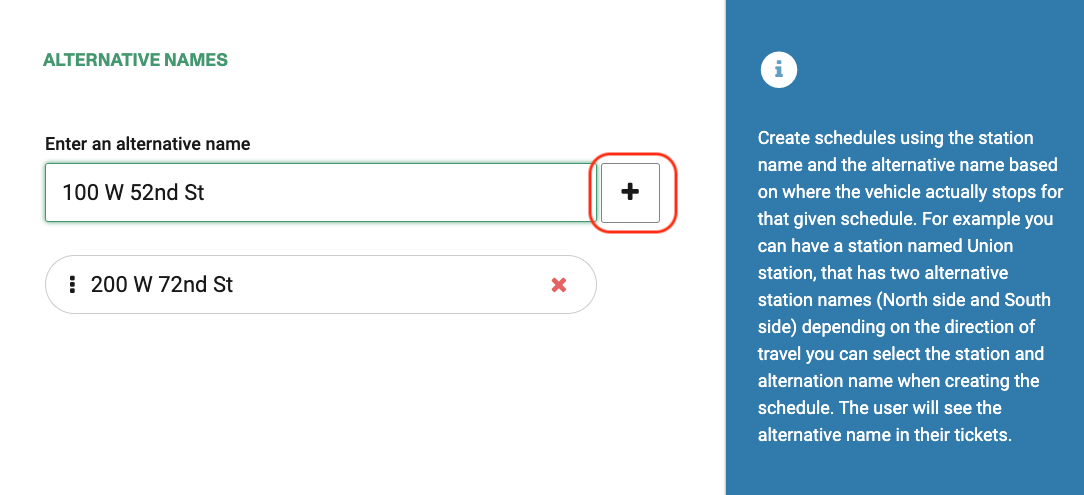
Puede eliminar el nombre altermativo haciendo clic en el ** Red X ** junto al nombre y simplemente agregar uno nuevo si eso iba a cambiar.
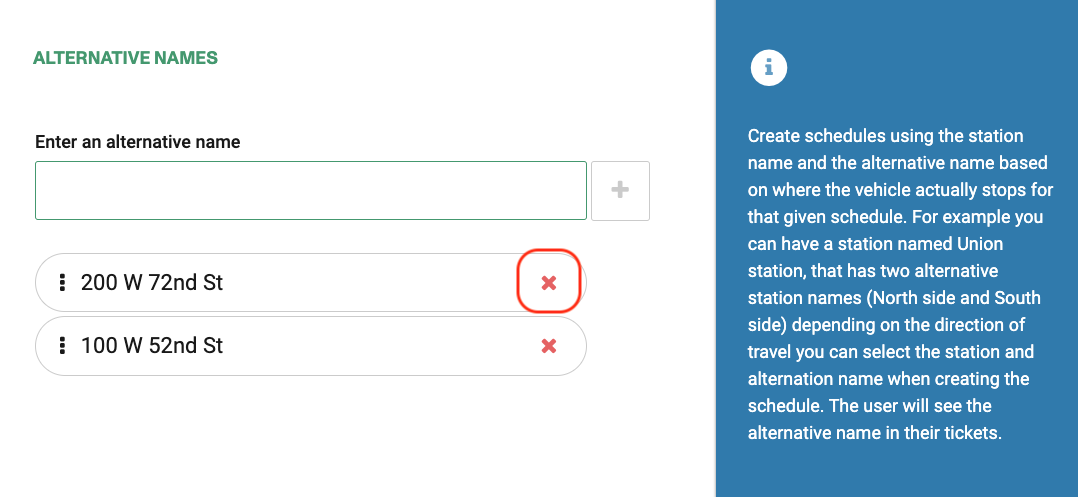
Una vez que los nombres alternativos se agregan a una estación, creará horarios utilizando la estación ** Manhattan **, pero también indica el nombre alternativo en función de dónde el vehículo realmente se detiene para ese horario dado.
Cuando el usuario complete la compra, el boleto se imprimirá con el nombre alternativo, por lo que el pasajero sabe dónde entrar o salir del vehículo.
Registrarse
Si la cuenta tiene el cheque en preferencia habilitado, mostrará esta sección que tiene dos campos para llenar:
** Custom Custom **: Indica que esta estación es una frontera internacional/costumbre o no.
** Código de borde **: El código de borde que identifica esta estación en los informes de verificación, solo habilitado si se selecciona la costumbre del país.
conexiones
Si la cuenta está configurada para conexiones en ** admin-> conexiones **, entonces todas las estaciones se considerarán para las conexiones. Si desea que una estación específica ** no se considere para las conexiones **, simplemente haga clic en "No use para conexiones" ! [Conexiones de estaciones] (/imágenes/backoffice/stations_08_connections.png)
Si la estación se utilizará para conexiones, pero su configuración debe ser diferente de la establecida en la configuración de conexión de la cuenta, puede anular la configuración de conexión. ! [Conexiones de estaciones] (/imágenes/backoffice/stations_08_connections1.png)
** Estación Tiempos de espera **
Esta configuración anula la [configuración de los motores de conexión] (/content/admin/stations_08_connections2.png) para conexiones solo en esta estación
Esto podría ser útil cuando las estaciones dentro de la misma compañía son demasiado diferentes entre sí.
Por ejemplo, si uno tiene puertas que están demasiado lejos y podrían llevar al pasajero más tiempo de lo habitual para llegar allí.
** Anular la configuración de las conexiones: ** Haga clic en esto para habilitar esta función. Si no se selecciona, el sistema utilizará la configuración de conexión predeterminada.
** Tiempo de espera mínimo: ** Seleccione el tiempo de espera mínimo al conectar en esta estación en minutos.
ex 10 minutos = cualquier viaje de conexión que tenga menos de 10 minutos de tiempo de espera entre transferencias se filtrará. Esto solo se aplica a esta estación.
** Tiempo de espera máximo: ** Seleccione los tiempos de espera máximos al conectar en esta estación en minutos.
ex. 120 minutos, entonces cualquier viaje de conexión que requiera que el pasajero espere más de 2 h entre transferencias no se mostrará en los resultados de búsqueda.
Propiedades de paquete
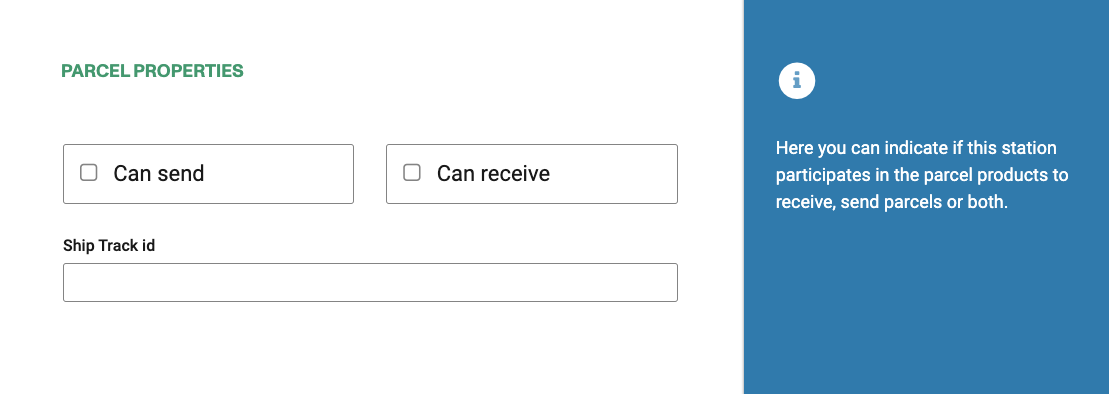
solo verá esta sección si tiene productos de paquetes en su cuenta.
Aquí puede indicar si esta estación participa en el producto de paquete para recibir, enviar paquetes o ambos.
** puede recibir ** Puede usar estas estaciones para enviarle un paquete.
** puede enviar ** Puede usar estas estaciones para enviar un paquete.
** ID de seguimiento de buques ** Esta debe ser la identificación exacta que esta estación tiene en el sistema de seguimiento del barco.
-La ID de seguimiento de la nave de envío es sensible a mayúsculas y mayores, asegúrese de que sea exactamente lo mismo, asegúrese de no ingresar a ningún espacio adicional tampoco.
boleto impreso y correo electrónico
En este campo, puede poner cualquier detalle de la estación que le gustaría aparecer en el boleto impreso.
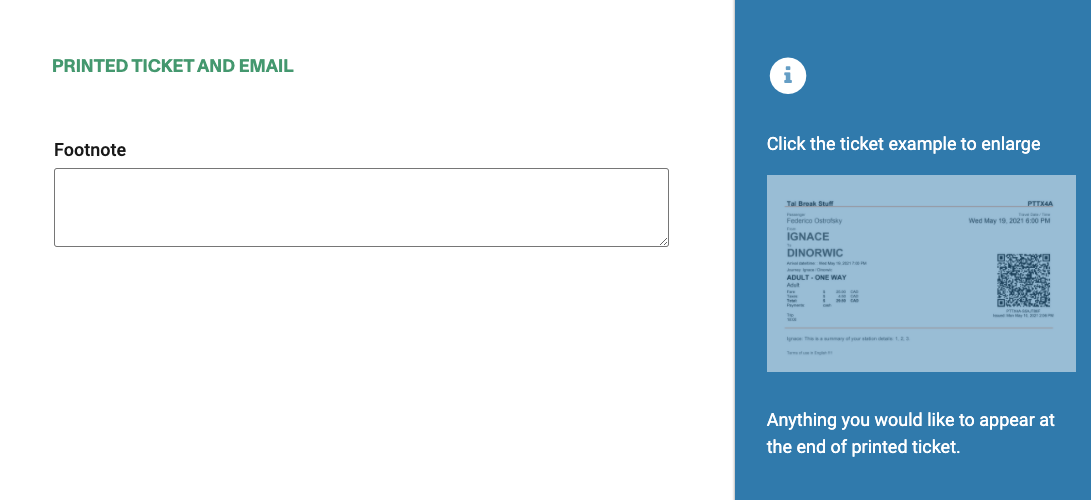
Clasificación
Esto modifica el tipo predeterminado al mostrar estaciones en los cuadros combinados, cuadros de autocompletación durante el flujo de compra. Por defecto, el orden de clasificación primero y alfabéticamente segundo. Entonces, dejar este valor como cero para todas las estaciones es el mismo que devolver las estaciones en orden alfabético.
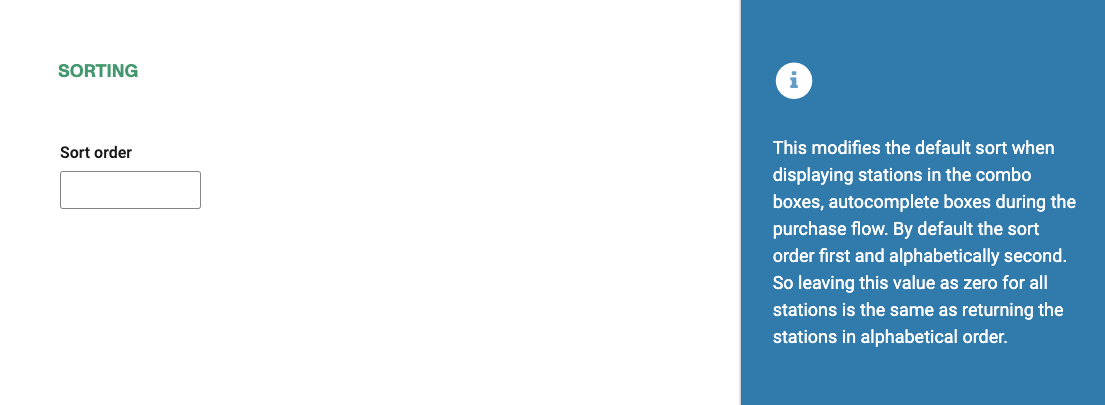
Grupos de estación
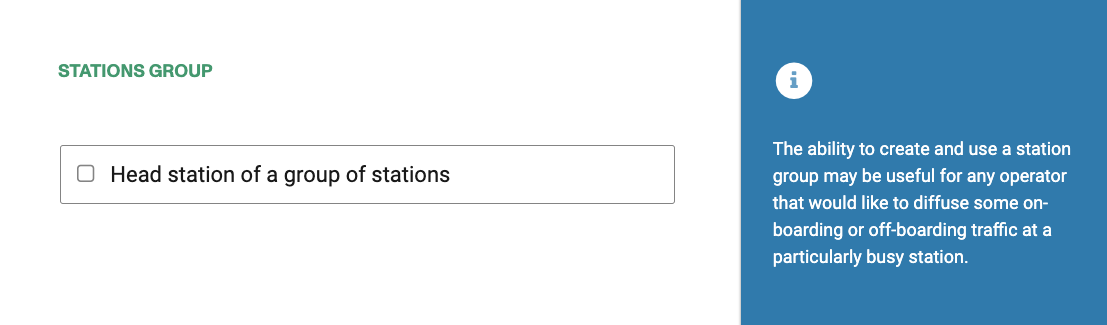
Hay dos casos de uso para grupos de estaciones:
- Un grupo de estaciones en las que sea posible que un pasajero esté a bordo y escaneo o fuera de borda en cualquiera de las estaciones que forman parte del grupo.
- Un grupo de estación también puede ser un filtro que reduce la lista de estaciones al permitir que el pasajero seleccione una estación principal, y seleccionan una de una mano llena de estaciones asociadas como origen real, o destino para el viaje.
Para el primer caso de uso, debe verificar la estación principal ** de un grupo de estaciones ** casilla de verificación.
También consulte las estaciones de impresión ** en el grupo como estaciones de abordaje/desaprobación en el boleto PDF. **
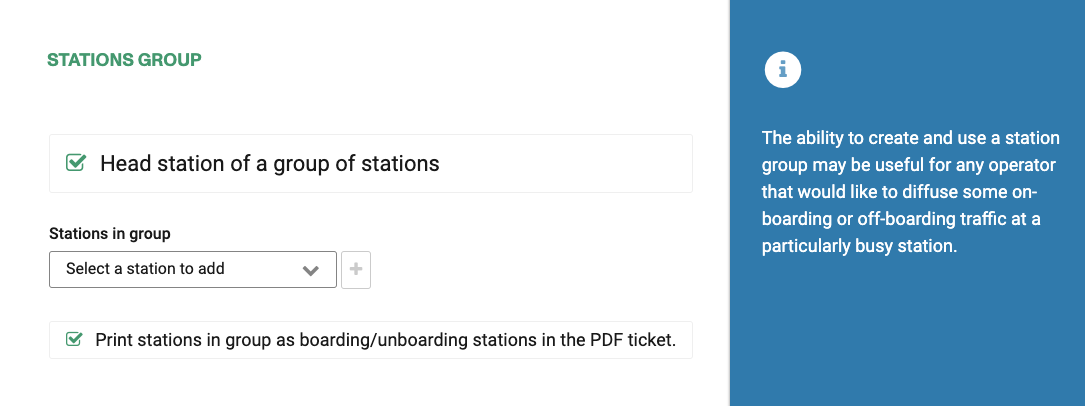
-Info Esta opción define la capacidad de mostrar en el boleto el nombre del grupo de la estación en lugar de la estación individual.
Una vez que se verifica ** la estación principal de un grupo de estaciones **, aparecerá un campo donde puede ** agregar una estación ** escribiendo el nombre de la estación, seleccionándolo desde un menú desplegable y haciendo clic en el botón + para agregarlo.
Puede agregar tantas estaciones como desee incluir en el grupo de estación. Recuerde siempre hacer clic en el signo ** Plus ** para agregar la estación antes de continuar.
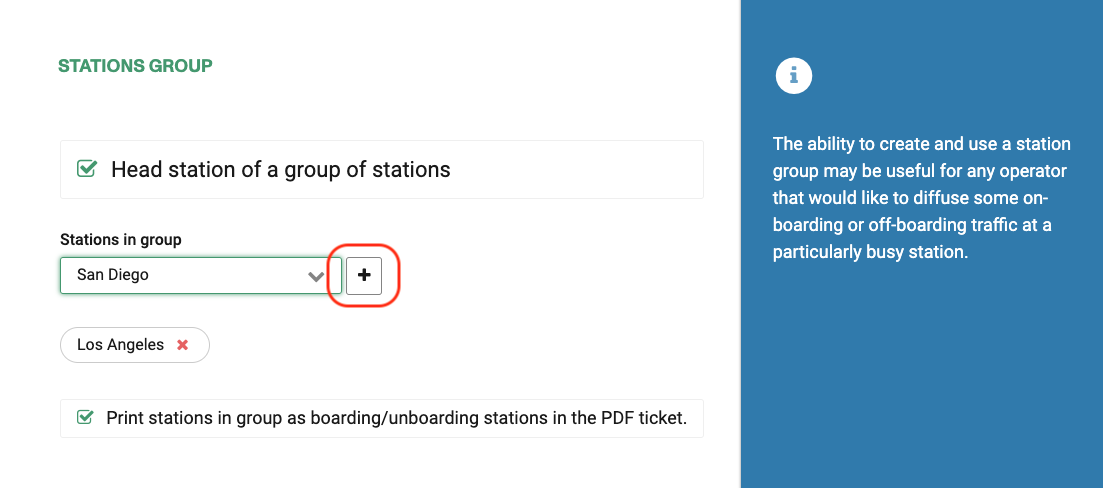
La estación ya debe existe para aparecer en la lista desplegable.
Puede eliminar las estaciones de la lista haciendo clic en el ** Red X **.
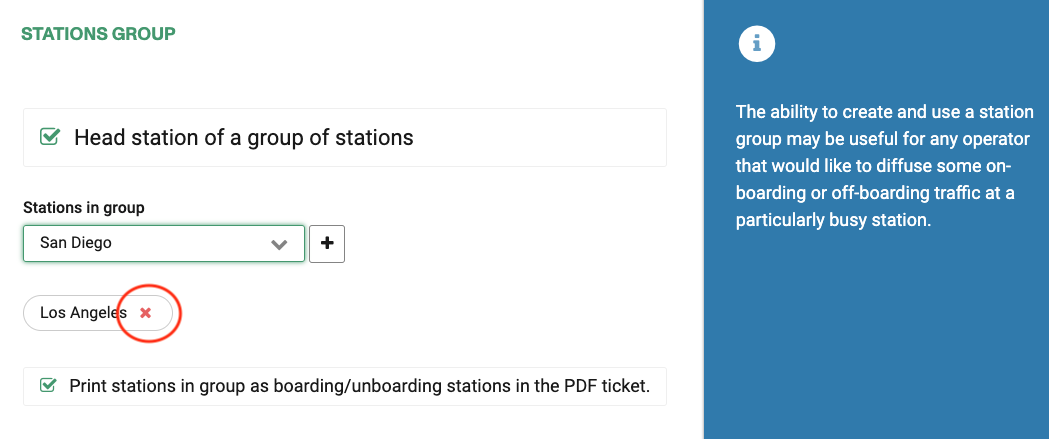
Cuando crea horarios, debemos agregar todas las estaciones en el horario, el orden de las estaciones con respecto al cabezal de la estación indicará si el usuario puede encenderse o salir del autobús.
-Las estaciones INFO que aparecen ante una estación principal en la dirección del viaje se pueden usar para salir del autobús cuando viajan a las estaciones principales. Las estaciones que aparecen después de una estación principal en dirección a los viajes se pueden usar para subir al autobús cuando viaja desde las estaciones principales.
Para el segundo caso de uso, debe habilitar el grupo de estación ** Uso para elegir la configuración de O&D ** en [Configuración del producto] (/Content/Admin/316_Products_Reservation#Sales-Flow)
El flujo de ventas se verá así, donde primero debe seleccionar la estación principal, luego puede seleccionar la parada específica: ! [Ventas de grupos de estación] (/imágenes/backoffice/station_groups_sales1.png)
Número de serie
Si su cuenta usa secuencias para el manifiesto de pasajeros, puede crear un número de serie específico en la estación. Esta serie se usará cuando se cree una secuencia para la estación.
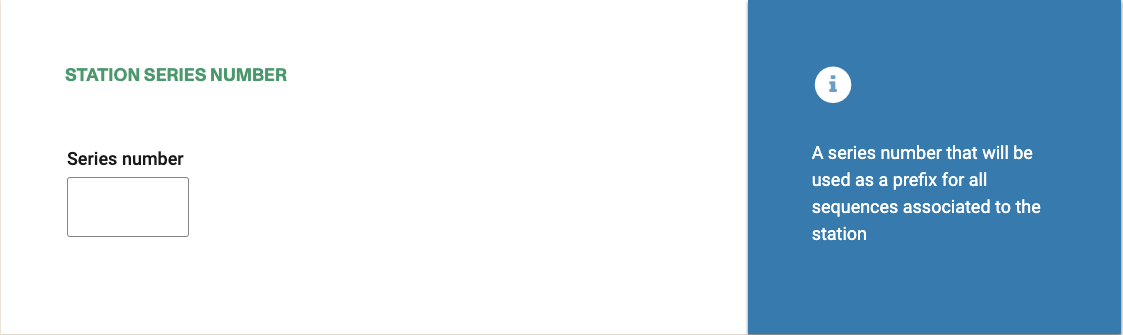
Números de secuencia de la estación
Debería crear un número de serie primero para la estación. Una vez que se crea el número de serie, puede crear uno o más números de secuencias para la estación. Si no tiene ningún número de secuencia, verá una pantalla como se muestra a continuación.
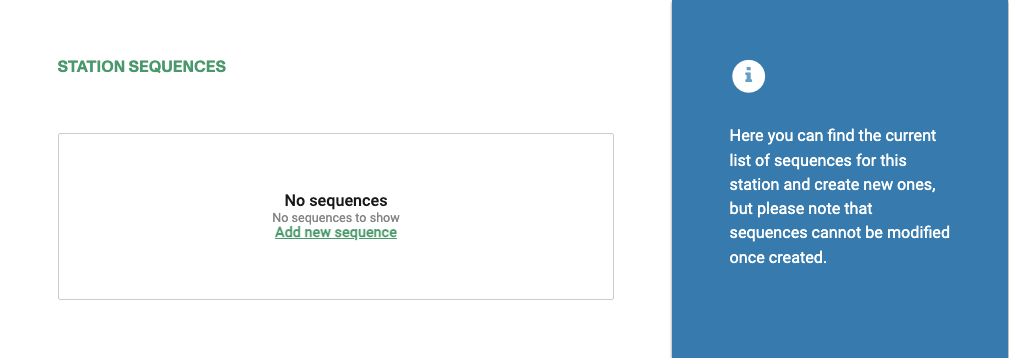
Haga clic en el enlace ** Agregar nueva secuencia ** para crear una nueva secuencia y se le presentará la siguiente pantalla.
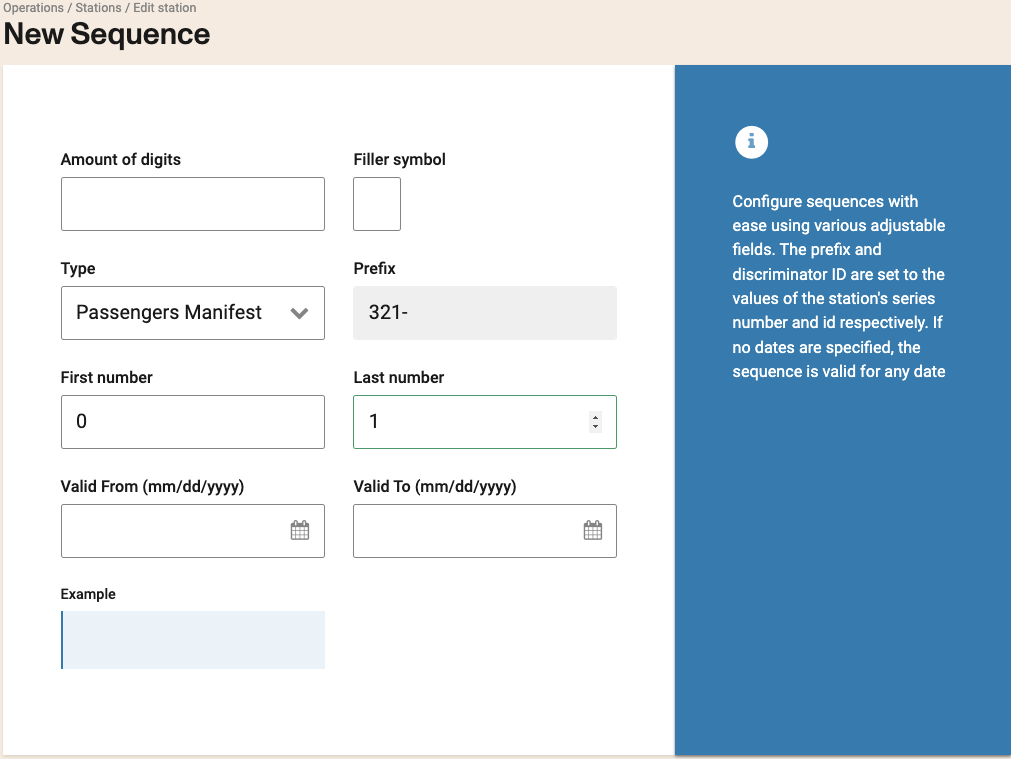
Una vez que se cree la secuencia, se mostrará en la pantalla anterior como una lista de una o más secuencias.
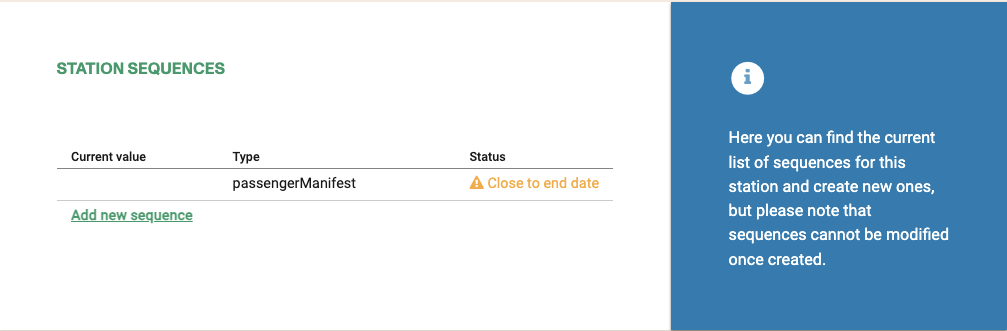
Una vez que la secuencia se usa en un manifiesto, verá el número de secuencia actual en la lista.
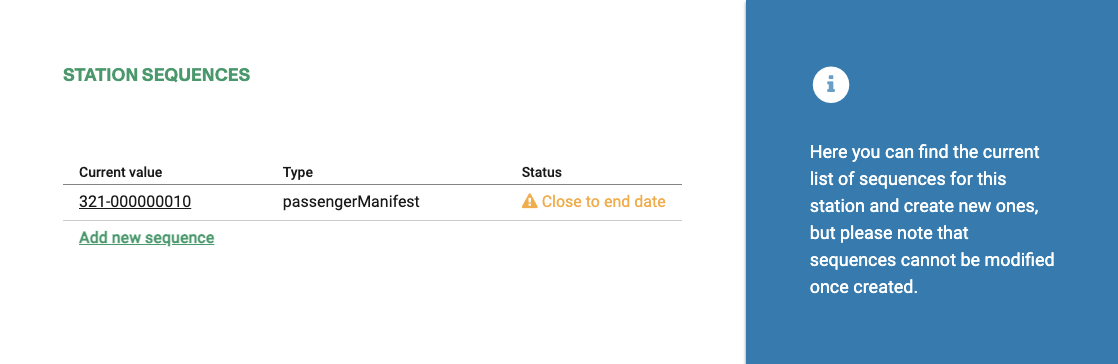
no puedes eliminar secuencias, ya que deberían ser únicas y se usan para controlar la creación de manifiestos. No puedes crear secuencias superpuestas.
ID externa
Texto de entrada de forma gratuita Tolink esta estación a un servicio externo. Se puede utilizar para integraciones externas.
! [ID externo de la estación] (/imágenes/backoffice/station_external_id.png)
Información financiera
Puede agregar a Station un centro de costos y asociar la estación con una empresa operativa. Esta información se copiará en el cambio creado en esa estación y vinculada a todos los artículos vendidos en esa estación con un turno abierto.
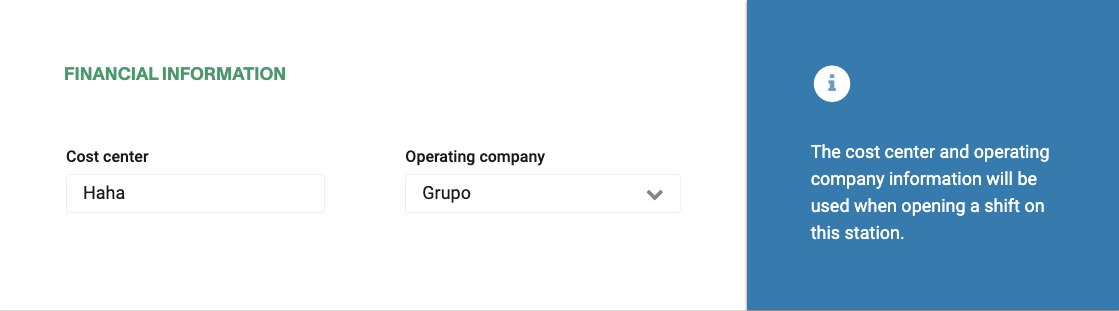
Límites de compra de ubicación
** Límite por transacción **: Puede definir un límite de compra para los cambios abiertos en esta estación.
Edición de una estación
Puede modificar todas las propiedades de una estación al editar.
-Danger Si edita el nombre de una estación existente, el cambio fluirá a todas las rutas, horarios y tarifas ya configuradas. La edición de un nombre de la estación ** también ** restablecerá los [viajes filtrados] (../ operaciones/70_filter_trips#). Esto significa que todos los viajes filtrados aparecerán tanto en el backoffice como en las ventas web, por lo que recomendamos no cambiar el nombre de una estación después de que se hayan filtrado los viajes.
Después de crear ** estaciones , haga clic en el siguiente enlace a [ Continúe con su configuración de operaciones obligatorias **] (../ get-steted/30_operations_mandatory#3-rute-setup) para configurar su ruta.